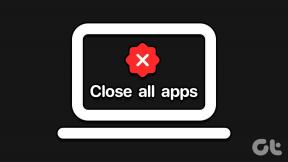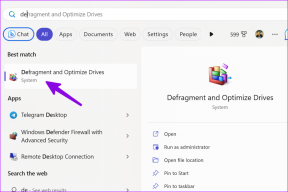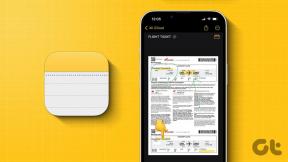Najlepšie 3 spôsoby, ako pridať časovú pečiatku do fotografií v systéme Android
Rôzne / / December 02, 2021
Počas posledných niekoľkých iterácií, pokorní fotoaparát telefónu sa výrazne rozvinul. Funkcie ako bokeh, rozpoznávanie scény AI, vodoznak, Beauty mode sú teraz súčasťou každého slušného telefónu. Ale napriek mnohým funkciám, ktoré ponúka fotoaparát so systémom Android, Timestamp bohužiaľ nie je jednou z nich.

Časová pečiatka (alebo dátum a čas, ako je všeobecnejšie známy), bola bežnou vlastnosťou mnohých analógových kamier. Ale prechod na DSLR a nakoniec na fotoaparáty smartfónov znamenal, že táto malá funkcia sa v procese stratila.
Našťastie teraz, EXIF údaje obrázka uchováva všetky informácie o čase. Takže aj keď to natívna aplikácia fotoaparátu nepodporuje, stále existuje niekoľko šikovných spôsobov, ako pridať časové pečiatky k fotografiám v systéme Android.

Článok zahŕňa tieto spôsoby do troch častí. Všetci traja používajú aplikácie tretích strán na zvládnutie tohto triku, pričom proces vykonávania je odlišný. Tiež tretia metóda bude s najväčšou pravdepodobnosťou prekvapením, takže nezabudnite čítať až do konca.
Tiež na Guiding Tech
1. Prostredníctvom Stock Camera
Pokiaľ ide o pridávanie časových pečiatok, môžete to urobiť dvoma spôsobmi – pridaním pečiatky, keď kliknete na fotografiu, alebo pomocou inú aplikáciu fotoaparátu celkom.

Budem skúmať prvú metódu v tejto časti. Dotknutá aplikácia teda pristúpi k natívnemu fotoaparátu, aby pridala čas. Našťastie je proces okamžitý a o postupe na pozadí sa nedozviete. Z mnohých aplikácií v Obchode Play som našiel nasledujúce, ktoré vykonávajú inzerovanú prácu.
Časová pečiatka fotografií z fotoaparátu
Timestamp Camera Photos nie je bezplatná aplikácia. Dobrou správou však je, že má rozumnú cenu a nemá vyskakovacie reklamy.


Táto aplikácia sa dodáva s množstvom písiem v mnohých štýloch. Pred výberom písma však musíte manuálne pridať cestu k priečinku Fotoaparát. Ak tak neurobíte, aplikácia pridá vodoznak na všetky nové fotografie, aj keď je to hlúposť WhatsApp vpred.
Ak chcete zmeniť cestu, postupujte takto – potiahnite prstom doľava, vyberte Nastavenia a klepnite na Cesta priečinka fotoaparátu (tretia možnosť zhora). Otvorte Fotoaparát a klepnutím na náhodný obrázok nastavte cestu. Potom sa vráťte späť, vyberte štýl časovej pečiatky a vyberte pozíciu.


Keď nabudúce kliknete na obrázok, aplikácia pridá časovú pečiatku za pár sekúnd. Tiež si môžete mnohými spôsobmi prispôsobiť dátumovú a časovú pečiatku.
Stiahnite si fotografie z fotoaparátu s časovou pečiatkou
Automatická raznica
Ďalším nástrojom v našom zozname je Auto Stamper. Je podobná vyššie uvedenej aplikácii, ale chýba jej jemné používateľské rozhranie (nie že by ste rozhranie aplikácie príliš používali). Navyše má otravné reklamy. Koniec koncov, je to bezplatná aplikácia.
Automatická pečiatka vám dáva na výber štyri možnosti — Dátum a čas, Miesto, Podpis a Logo.


Klepnite na prvú možnosť a vyberte formát dátumu a veľkosť písma. Ikona náhľadu v spodnej časti vám poskytne prehľad o tom, ako logo vyzerá.
Po dokončení prejdite do aplikácie Fotoaparát, kliknite na fotografiu a táto aplikácia pridá časovú pečiatku za pár sekúnd. V spodnej časti uvidíte malú správu, ktorá to isté potvrdí.
Poznámka: Upozorňujeme, že aplikácia nemusí fungovať podľa očakávania, ak snímate fotografie v režime série.
Stiahnite si Auto Stamper
Tiež na Guiding Tech
2. Používanie aplikácií pre fotoaparáty tretích strán
Na rozdiel od vyššie uvedeného sú nasledujúce aplikácie aplikáciami pre fotoaparáty tretích strán. Nielenže dokážu zachytiť fotografie, ale v procese vyleptajú aj časovú pečiatku.
Otvorte Fotoaparát
Ak ste fanúšikom fotografie, určite ste už počuli o Open Camera. Toto manuálna kamera Aplikácia kombinuje mnoho funkcií, ako sú farebné efekty a prispôsobiteľná kvalita JPEG, okrem manuálnych ovládacích prvkov, ako je ovládanie expozície, ISO a vyváženie bielej.

Fotoaparát sa ľahko používa, ak sa vyznáte v manuálnom fotografovaní. Ak chcete povoliť časovú pečiatku, prejdite do časti Nastavenia klepnutím na ikonu ozubeného kolieska v pravom hornom rohu. Klepnite na Nastavenia fotoaparátu a prejdite nadol, kým sa nezobrazí možnosť Pečiatka fotografií.


Otvorená kamera vám ďalej umožňuje zmeniť farbu a veľkosť písma podľa vlastného uváženia. A áno, nie sú tam žiadne reklamy ani žiadne hlúpe vyskakovacie okná.
Stiahnite si aplikáciu Open Camera
Časová pečiatka fotoaparátu
Ak vám ručné fotografovanie nevyhovuje, môžete vyskúšať aplikáciu Camera Timestamp. Má všetky základné nastavenia fotoaparátu, ako je nastavenie expozície, farebné efekty a časovač. Aplikácia vám navyše umožňuje experimentovať s množstvom formátov časových pečiatok.


Všetko, čo musíte urobiť, je kliknúť na niekoľko fotografií a aplikácia automaticky pridá časovú pečiatku. Nevýhoda tejto aplikácie je zrejmá – museli by ste obetovať vstavané funkcie natívnej aplikácie fotoaparátu.
Stiahnite si časovú pečiatku fotoaparátu
Fotoaparát PhotoStamp
Poslednou aplikáciou v tejto časti je PhotoStamp Camera. Podobne ako vyššie uvedená aplikácia má vlastné rozhranie fotoaparátu.

Bod, v ktorom sa líši od časovej pečiatky fotoaparátu, je to, že vám umožňuje opečiatkovať miesto a podpis okrem dátumu a času.


Okrem toho môžete upraviť veľkosť a farbu pečiatky. Jedinou výhradou sú reklamy, ktoré môžu pokaziť celkový dojem.
Tiež na Guiding Tech
3. Instagram
Áno, čítate správne. Instagram umožňuje pridať k fotografiám dátumové a časové pečiatky bez toho, aby ste sa zapotili. Najlepšie na tom je, že si nemusíte sťahovať žiadne ďalšie aplikácie, ani sa nemusíte deliť o svoje peniaze.

(trochu) skrytá vlastnosť Príbehy Instagramu spočíva v tom, že ak pridáte fotografie staršie ako 24 hodín, aplikácia pridá vlastnú časovú pečiatku. Čerešničkou navrchu je, že Instagram vám umožňuje pridávať fotografie rôznych veľkostí do príbehov, čo znamená, že môžete pridať časové informácie ku krajinám aj portrétom.


Stačí pridať fotku do Instagram Stories a aplikácia automaticky použije časovú pečiatku. Všetko, čo musíte urobiť, je umiestniť ho na miesto, ktoré si vyberiete. Klepnutím naň zmeníte farby. Po dokončení kliknite na tlačidlo Uložiť a fotografiu uložte do galérie telefónu.

V prípade fotografií na šírku budete musieť urobiť ďalší krok a odstrániť doplnky pomocou vstavaného balíka úprav vášho telefónu. Samozrejme, táto metóda má svoj podiel nedostatkov. Po prvé, zvyčajne oreže fotografie na určený pomer strán. Po druhé, ručné pridávanie môže byť nepríjemná záležitosť.
Pečiatka ich všetkých
Toto bolo niekoľko spôsobov, ako pridať časovú pečiatku k fotkám v systéme Android. Táto funkcia je užitočná najmä vtedy, keď si chcete pripomenúť špeciálnu udalosť alebo ak máte vo zvyku zdieľať staré obrázky a nechcete zmiasť svojich sledovateľov.
Ktorú metódu by ste uprednostnili? Ak by ste sa ma spýtali, na rýchle úpravy by som vám odporučil metódu Instagram. Ak však Instagram nie je vašou šálkou čaju, použite fotografie fotoaparátu Timestamp.